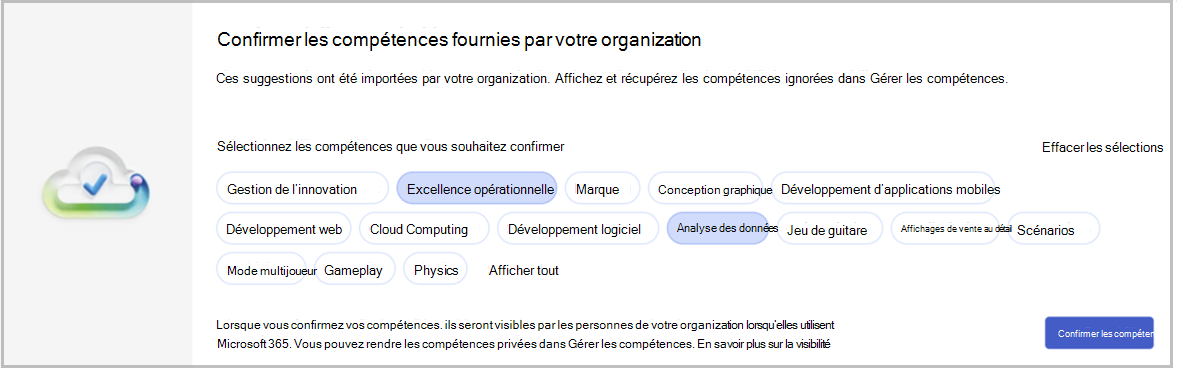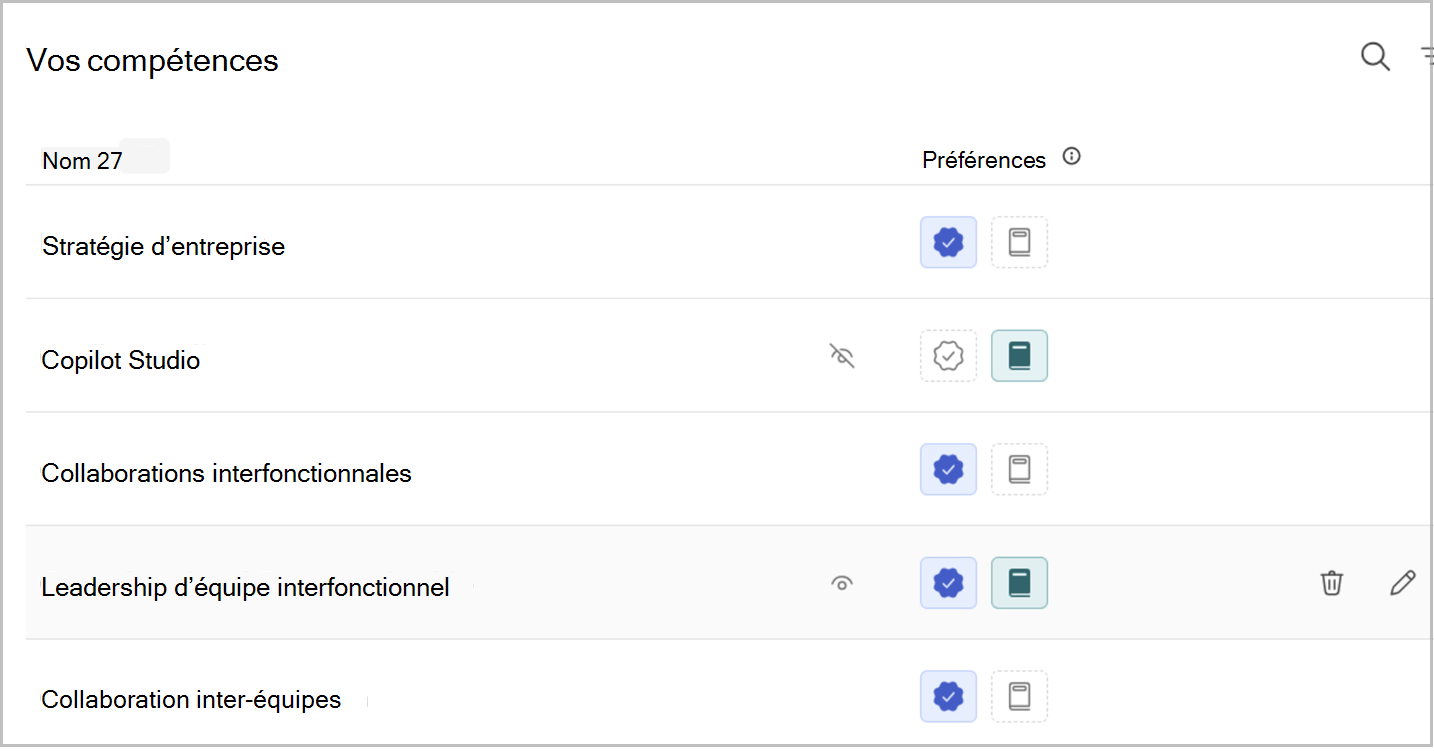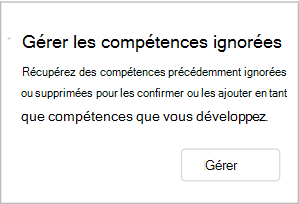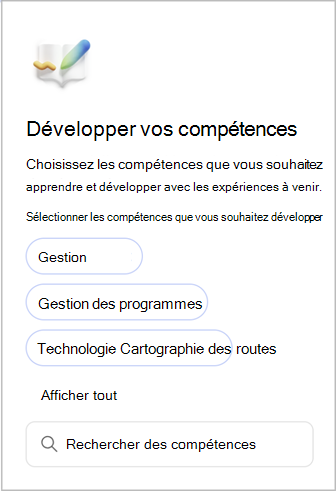Remarque : Cette fonctionnalité est actuellement disponible en préversion publique. Les fonctionnalités ou services en préversion sont en développement, peuvent ne pas être disponibles pour tous les clients, et sont disponibles en « préversion » afin que vous puissiez bénéficier d'un accès anticipé et nous faire part de vos commentaires.
Skills est un nouveau service basé sur l’IA dans Microsoft 365 pour vous aider à développer votre carrière. Ce service fournit également aux responsables de votre organization des informations sur les compétences des employés.
Skills est actuellement en préversion privée et ajoutera des expériences personnalisées dans Microsoft 365 pour vous aider à vous connecter avec d’autres personnes et des opportunités de carrière.
Organisez vos compétences dès aujourd’hui pour tirer parti des expériences personnalisées à venir.
Organiser vos compétences
Skills fournit des suggestions de compétences basées sur l’IA en fonction de votre rôle et de vos activités professionnelles. Vous pouvez les trouver sur la page Vos compétences qui suit votre profil.
Confirmez vos compétences et partagez-les avec d’autres personnes de votre organization pour tirer parti des expériences futures.
Vous pouvez également ignorer les suggestions de compétences qui ne s’appliquent pas à vous pour améliorer les suggestions que vous recevez.
Si vous ne souhaitez pas recevoir de suggestions de compétences pilotées par l’IA, vous pouvez les désactiver.
Remarque : En règle générale, les compétences que vous confirmez sont partagées par défaut avec les dirigeants et les pairs de votre organization, dans des expériences telles que le profil Microsoft 365 carte. Vous pouvez choisir les compétences que vous souhaitez partager dans la page Gérer les compétences .
Si votre administrateur définit vos compétences pour qu’elles soient privées par défaut, vous ne verrez pas l’avis au bas de la capture d’écran ci-dessus. Vous aurez la possibilité de partager vos compétences une fois que vous les aurez confirmés. Vous pouvez également mettre à jour la visibilité de vos compétences confirmées dans la page Gérer les compétences.
Pour plus d’informations sur la gestion de la visibilité des compétences, consultez la section Gérer les compétences plus loin dans cet article.
Confirmer ou ignorer les suggestions de compétence
Pour confirmer les suggestions de compétences :
-
Vous pouvez confirmer plusieurs compétences à la fois pour les ajouter en tant que compétences que vous partagez. Sélectionnez chaque compétence que vous souhaitez confirmer, puis sélectionnez Confirmer les compétences.
-
Les compétences que vous avez confirmées s’affichent sur la même page dans la section Compétences que vous partagez .
-
Si votre paramètre de visibilité est privé par défaut, un message supplémentaire s’affiche après avoir sélectionné Confirmer les compétences. Cela vous donne la possibilité de partager des compétences.
Pour ignorer une suggestion de compétence :
-
Sélectionnez ou pointez sur une suggestion de compétence pour afficher une brève description. Si la compétence ne s’applique pas à vous, sélectionnez le X pour l’ignorer.
Conseil : Si vous n’avez pas encore de compétence particulière, mais que vous souhaitez l’apprendre, n’ignorez pas la suggestion. Vous pouvez l’ajouter en tant que compétence que vous développez. Pour plus d’informations, consultez la section Développer vos compétences plus loin dans cet article.
Choisir s’il faut recevoir des suggestions de compétences
Vous pouvez contrôler si vous voyez des suggestions de compétences générées par l’IA.
Sélectionnez Paramètres de compétence , puis activez ou désactivez les suggestions de compétence. Vous pouvez également accéder à ce paramètre à partir du bouton Gérer les suggestions d’IA de la page Vos compétences .
Rechercher une compétence
Dans la page Vos compétences , entrez le nom de la compétence que vous recherchez dans la barre de recherche. La barre de recherche affiche les compétences pertinentes trouvées dans la bibliothèque de compétences de votre organization.
Vous pouvez rechercher et ajouter plusieurs compétences à la fois.
1. Sélectionnez la compétence souhaitée dans la liste.
2. Pour ajouter plusieurs compétences, effectuez une nouvelle recherche. Chaque compétence que vous sélectionnez apparaît sous la barre de recherche.
3. Sélectionnez Confirmer les compétences lorsque vous avez terminé la recherche.
4. La compétence apparaît dans la section Compétences que vous partagez et sur votre page Gérer les compétences .
5. Si votre paramètre de visibilité est privé par défaut, un message supplémentaire s’affiche après avoir sélectionné Confirmer les compétences. Cela vous donne la possibilité de partager des compétences.
Ajouter des compétences d’autres systèmes dans votre organization
Si votre organization a importé des compétences que vous avez sélectionnées dans un autre système, vous les verrez sur la page Vos compétences.
Sélectionnez celles qui vous intéressent, puis sélectionnez Confirmer les compétences. Il s’agit de la même expérience pour le partage de compétences que celle décrite dans la section Confirmer ou ignorer les suggestions de compétences plus haut dans cet article.
Gérer vos compétences
Sélectionnez Gérer les compétences dans les liens de navigation au début de la page ou le bouton Gérer vos compétences vers la fin de la page. Voici comment procéder dans ce cas :
-
Gérer les préférences pour toutes vos compétences.
-
Gérez la visibilité de toutes vos compétences confirmées.
-
Supprimez les compétences que vous avez confirmées précédemment.
-
Récupérez les compétences que vous avez précédemment ignorées ou supprimées.
-
Sélectionnez les compétences qui vous intéressent.
Gérer les compétences
Dans la page Gérer les compétences , vous trouverez une liste de vos compétences. La section Préférences présente les compétences confirmées que vous partagez avec d’autres personnes dans votre organization et les compétences que vous développez actuellement.
-
Sélectionnez les icônes de recherche ou de filtre pour trouver rapidement la compétence que vous recherchez.
-
Sélectionnez l’icône d’œil pour modifier la visibilité status d’une compétence confirmée. Notez que pour les compétences partagées, l’icône d’œil s’affiche lorsque vous pointez sur la compétence.
-
Sélectionnez l’icône Confirmé (certificat avec marque case activée) ou l’icône Croissance (livre) pour modifier vos préférences pour cette compétence.
-
Sélectionnez le crayon ou l’icône de corbeille que vous voyez lorsque vous pointez sur une compétence pour Modifier ou Supprimer des compétences.
-
Dans le volet Modifier les compétences, vous pouvez également ajouter ou supprimer des compétences des compétences que vous partagez et des compétences que vous développez. Vous pouvez également déterminer si une compétence confirmée est partagée.
Remarque : Si une compétence a une préférence sélectionnée (uniquement confirmée ou en croissance), vous ne pouvez pas utiliser l’icône pour activer ou désactiver la préférence actuelle, car cela supprimerait la compétence de votre liste.
Au lieu de cela, vous pouvez utiliser l’icône de corbeille si vous souhaitez supprimer la compétence. En outre, vous ne pouvez pas modifier la visibilité des compétences qui sont définies pour croître uniquement parce qu’elles sont toujours privées pour vous.
Récupérer les compétences que vous avez précédemment ignorées ou supprimées
Pour récupérer une compétence que vous avez précédemment ignorée ou supprimée :
1. Dans Gérer les compétences ignorées, sélectionnez Gérer.
2. Sélectionnez les compétences à récupérer, puis choisissez de les ajouter aux compétences confirmées, aux compétences que vous développez ou aux deux. Et vous pouvez gérer la visibilité des compétences que vous confirmez.
3. Sélectionnez Enregistrer pour confirmer vos choix.
Développer vos compétences
Sélectionnez les compétences que vous souhaitez apprendre et développer avec les expériences à venir.
1. Dans Développer vos compétences, sélectionnez parmi les suggestions de compétences pilotées par l’IA affichées ou recherchez les compétences qui vous intéressent. Vous pouvez sélectionner plusieurs compétences à la fois.
2. Sélectionnez Afficher tout pour ouvrir une vue de toutes les suggestions de compétences basées sur l’IA disponibles.
3. Lorsque vous avez sélectionné toutes les compétences que vous souhaitez ajouter à celles que vous développez, sélectionnez Ajouter.
Conseil : Vous pouvez également ajouter des compétences que vous avez précédemment confirmées ou ignorées aux compétences que vous développez à partir de la liste Gérer les compétences ou à partir de Gérer les compétences ignorées.